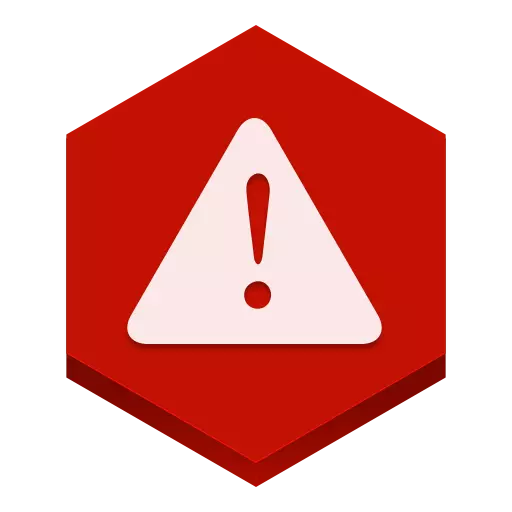
Bluestacks - Android aplikazioekin lan egiteko software indartsua. Ospea izan arren, hainbat arazoren sorreran liderren bat da. Hauetako bat akats bat da: "Huts egin du Google Servers-ekin harremanetan jarri" . Kontuan hartu nola konpondu dezakezun arazo hau.
Deskargatu Bluestacks
Nola konpondu Bluestacks errorea "huts egin du Google Servers-ekin harremanetan jartzerakoan"
Ordenagailu batean ordua egiaztatzea
Halako errore bat topatu bazenuen, egin beharrekoa da ordenagailuan instalatutako ordua eta data egiaztatzea. Pantailaren behealdean egin dezakezu. Horren ondoren, Bluestacks itxi eta logelan egon behar da.
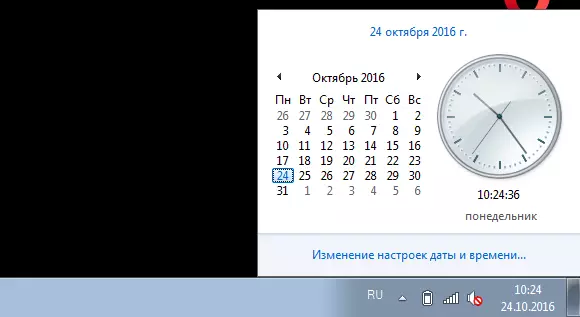
Bide batez, datak okerrak direla eta, programa askotan ezarpenak izan daitezke.
Antivirus konfiguratzea
Antivirusak nahiko maiz agertzen da ordenagailuan, segurtasun helburuetarako, aplikazio batzuk edo Interneteko sarbidea blokeatu ditzake. Hori dela eta, zure defentsan sartzen gara, ESET SMART segurtasuna daukat eta Bluesttacks gehitzen dizkiote salbuespen zerrendan. Nire antibirusan joaten naiz "Ezarpenak, salbuespenak aldatzeko".
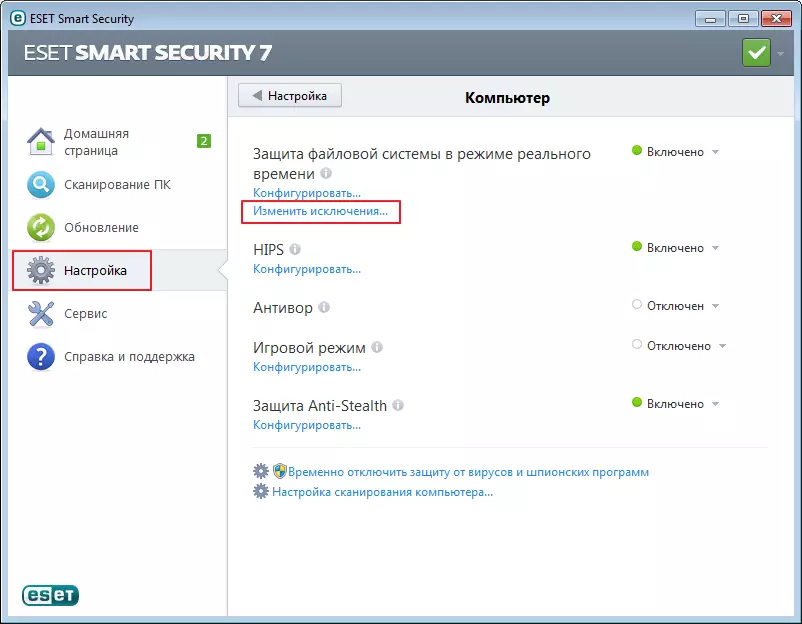
Aukerako leihoan, sakatu botoia "Gehitu" . Orain esploratzailean programa egokia bilatzen ari gara. Horren ondoren, Bluestacks berrabiarazi egiten da.
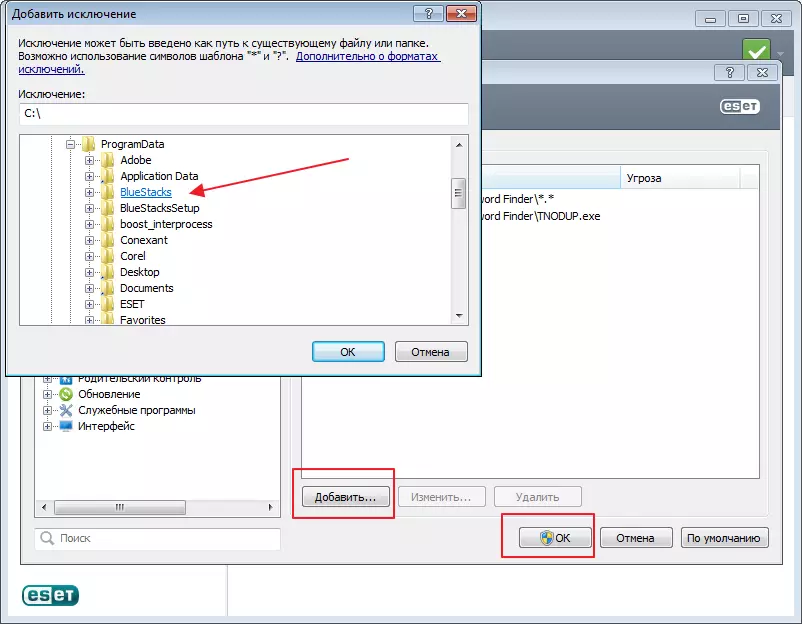
Kokapena konfiguratzea
Batzuetan, bluestacks ezin da Google zerbitzariekin konektatu deskonektatutako kokapenagatik. Sartu matrikulatu daiteke "Ezarpenak".
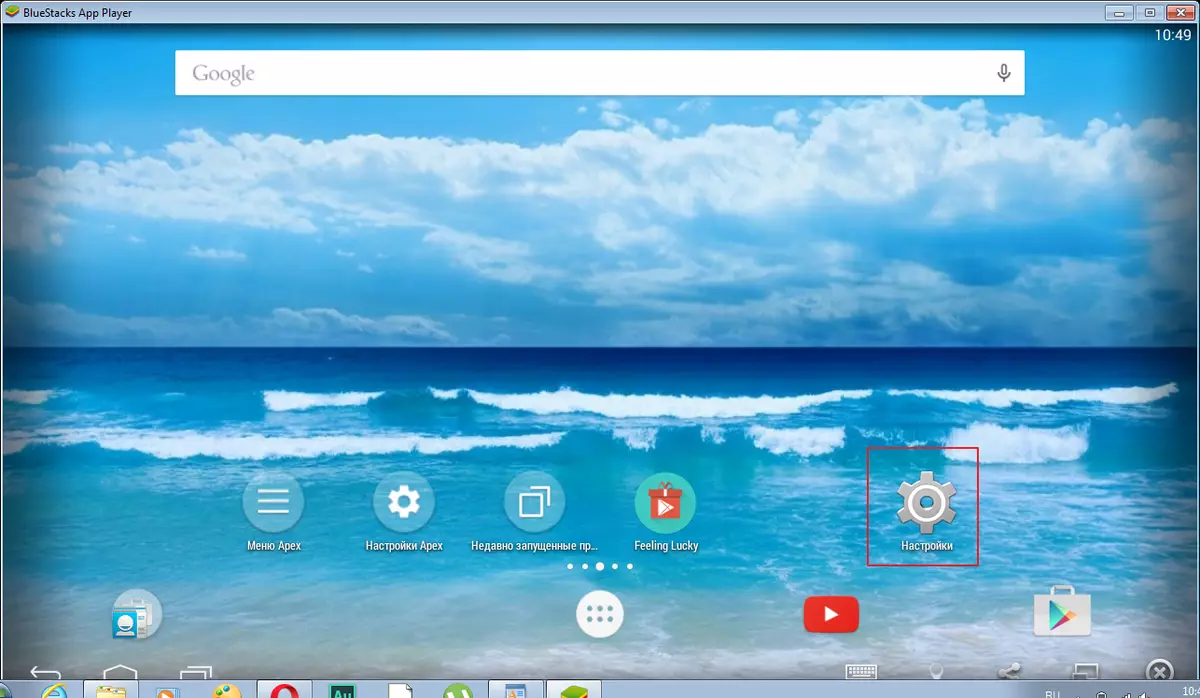
Hemen atala aurkitzen dugu "Kokapena".
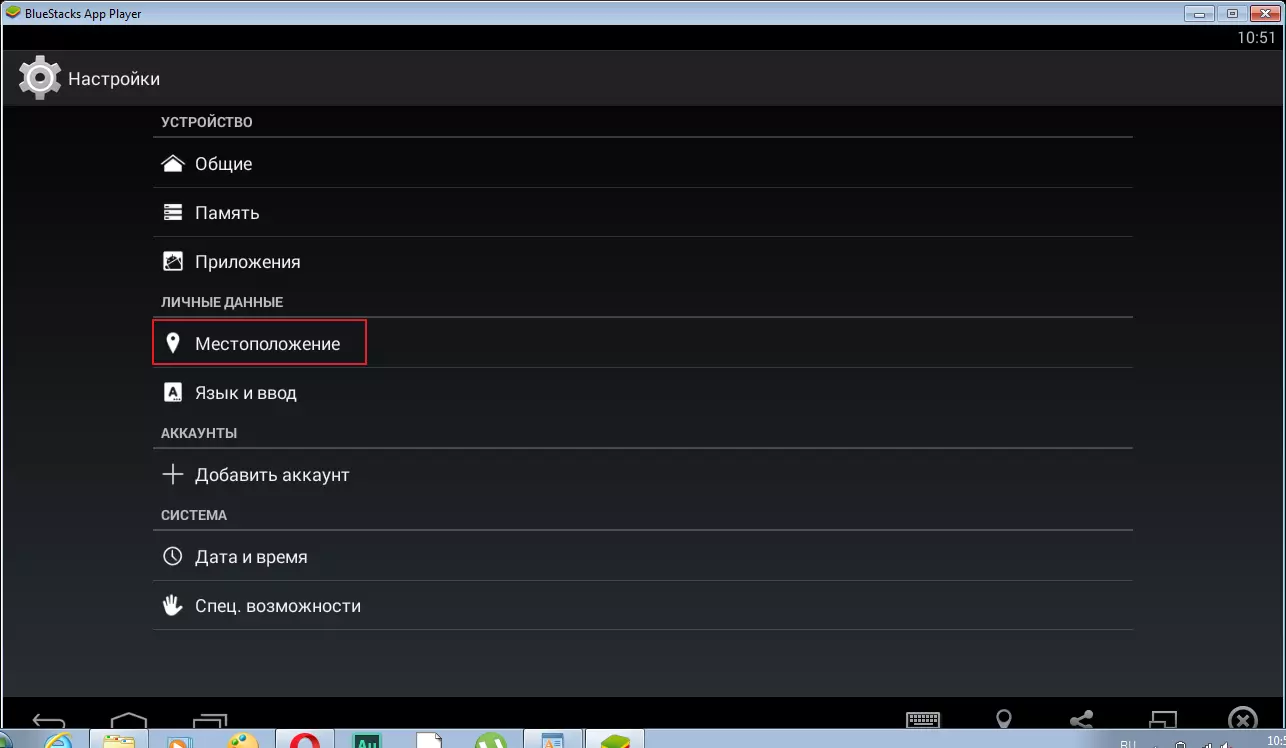
Orain labaina berezi batekin sartu behar dugu. Egiaztatu akatsa desagertu den ala ez.
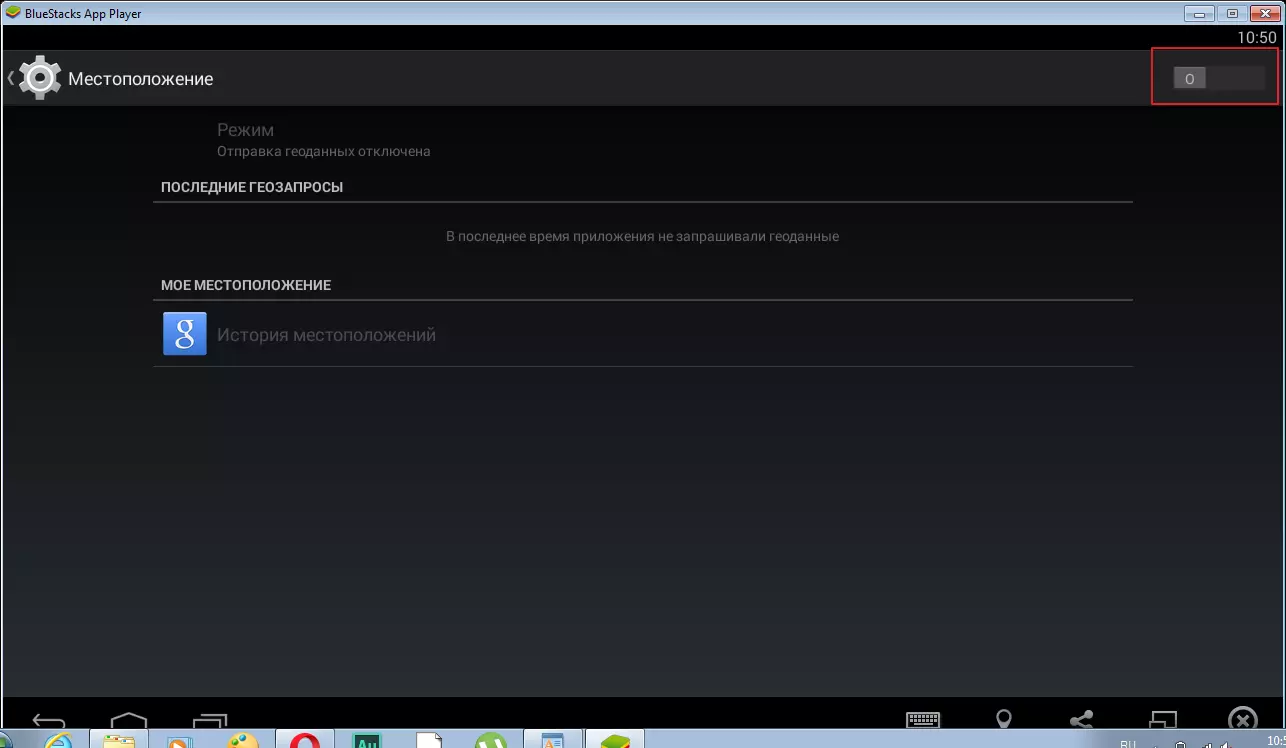
Sinkronizazio
Beste arazo bat gerta daiteke sinkronizaziorik ezean edo bere errorea. Joan B-ra. "Kontu ezarpenak" Aukeratu hor hontza kontuarekin. Hurrengoa ikono berezi batekin klik egin "Sinkronizatu" . Berrabiarazi aplikazioa.
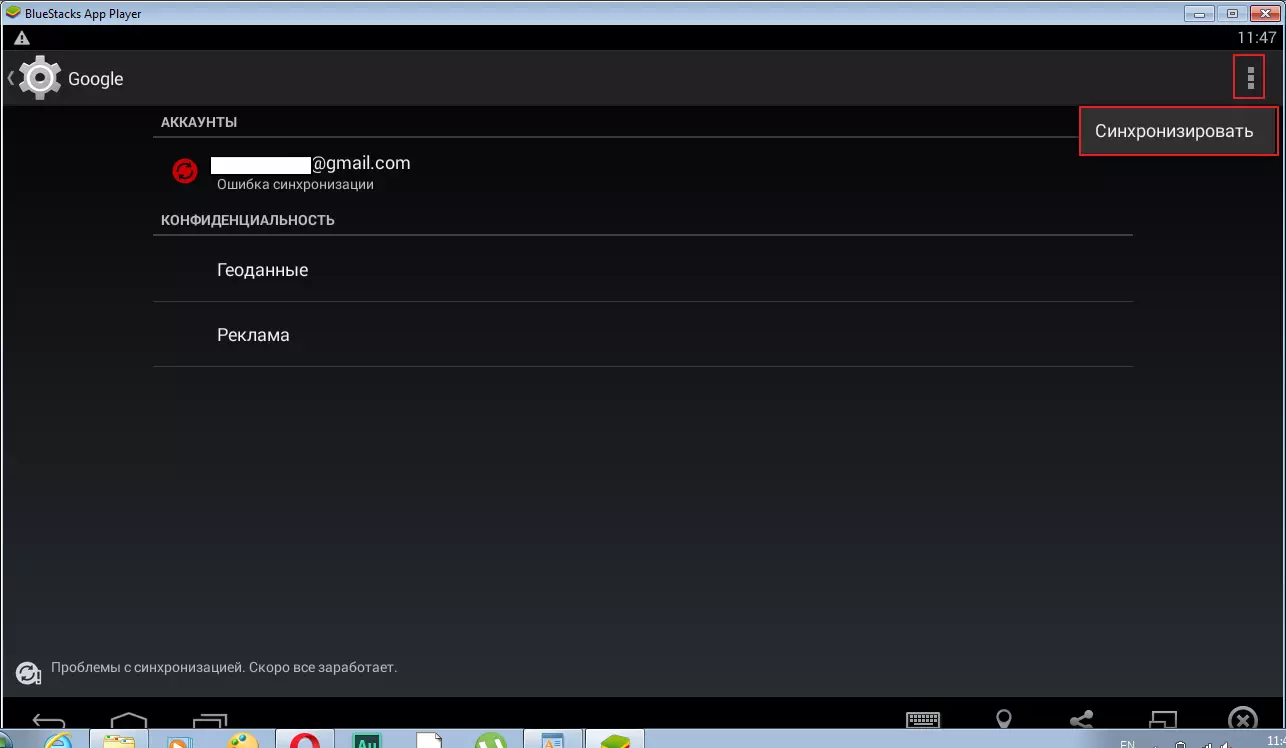
Arakatzailearen bidez erregistratzea
Zure kontuan sartzeko prozesuan inskripzio hau ikus dezakezu: "Ezin izan da saioa hasi".
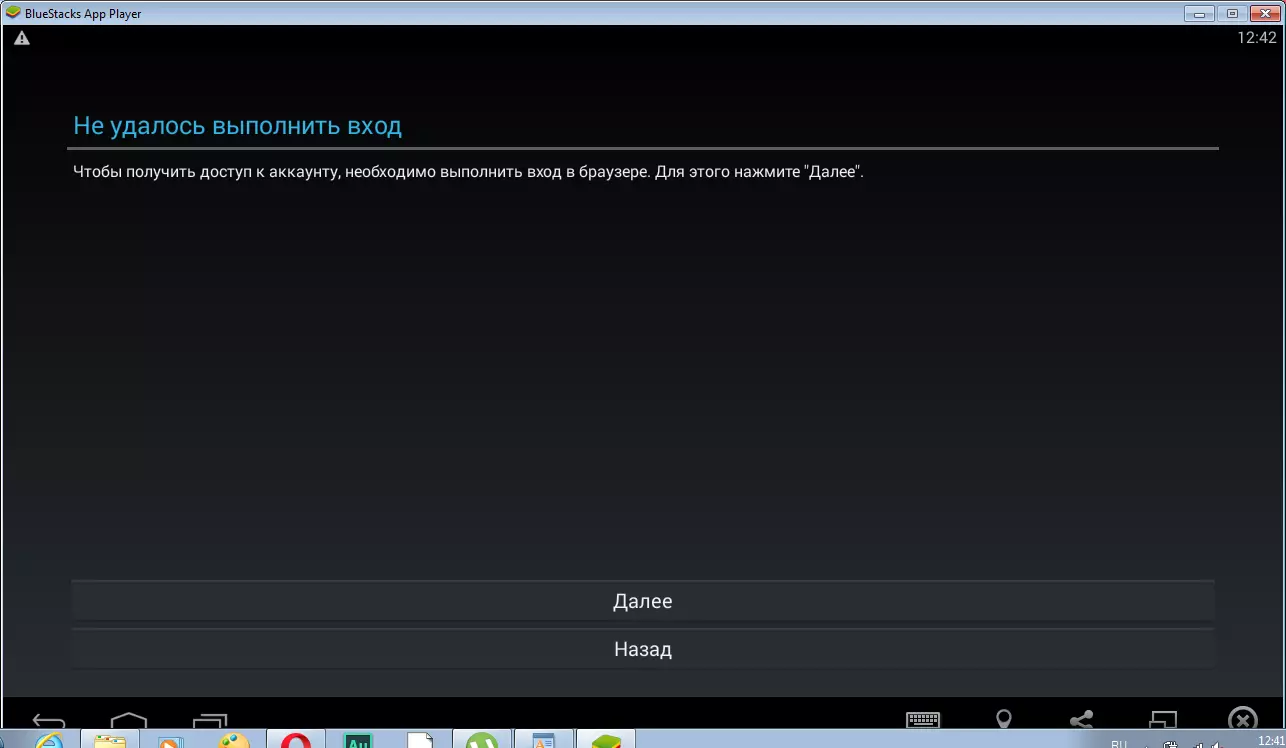
Zhmem. "Aurrerago".
Google saioa hasteko arazoa konpontzeko, pasahitza berreskuratu behar duzu. Arakatzailea igaroz, leiho berezi bat bistaratuko da datuak berresteko. Hemen telefono zenbakia sartu behar duzu, SMSak eskuratu eta eremu berezi batean sartu. Kontuan sartu ondoren, itxi borrak eta itzuli. Gehienetan, arazoa desagertu egiten da.
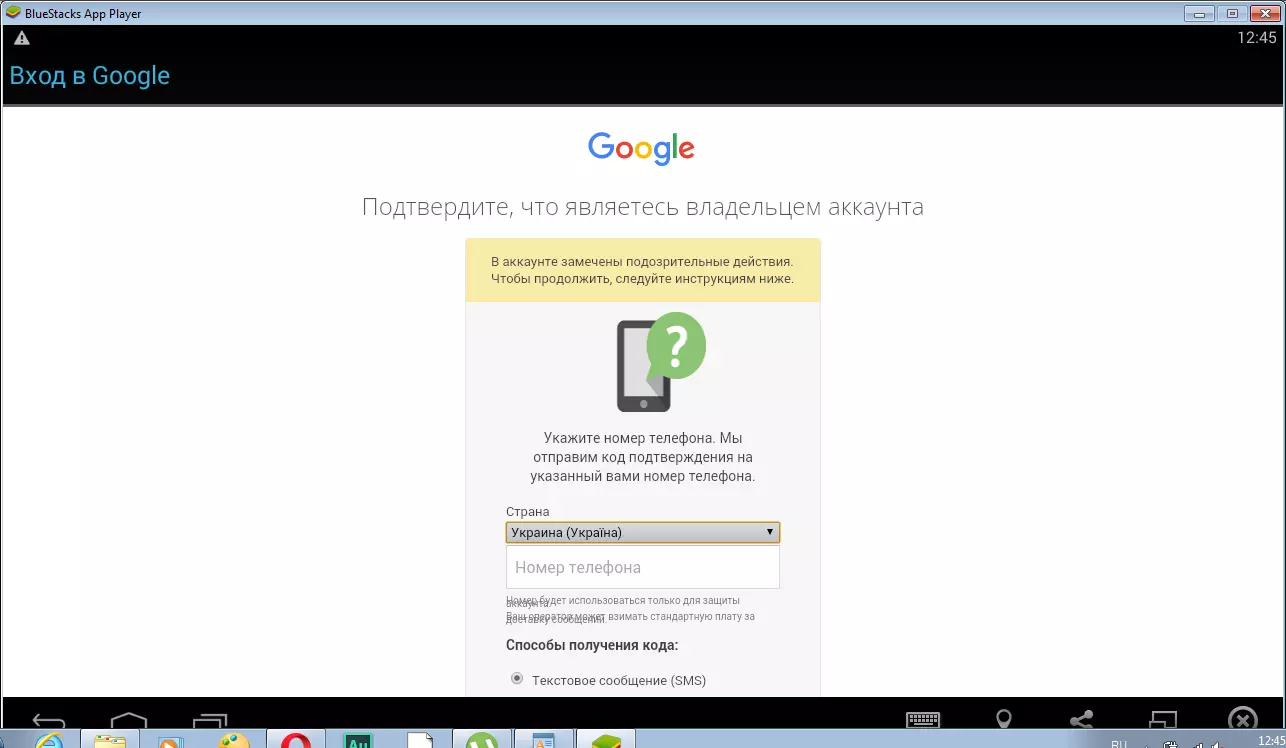
Kesha garbitzea
Arazoa konpontzeko beste modu bat cachea garbitzea da. Joan B-ra. "Ezarpenak-Play Market" . Galkatu "Kesh garbitu" . Kendu ticks sinkronizatu eta berrabiarazi Bluestacks.
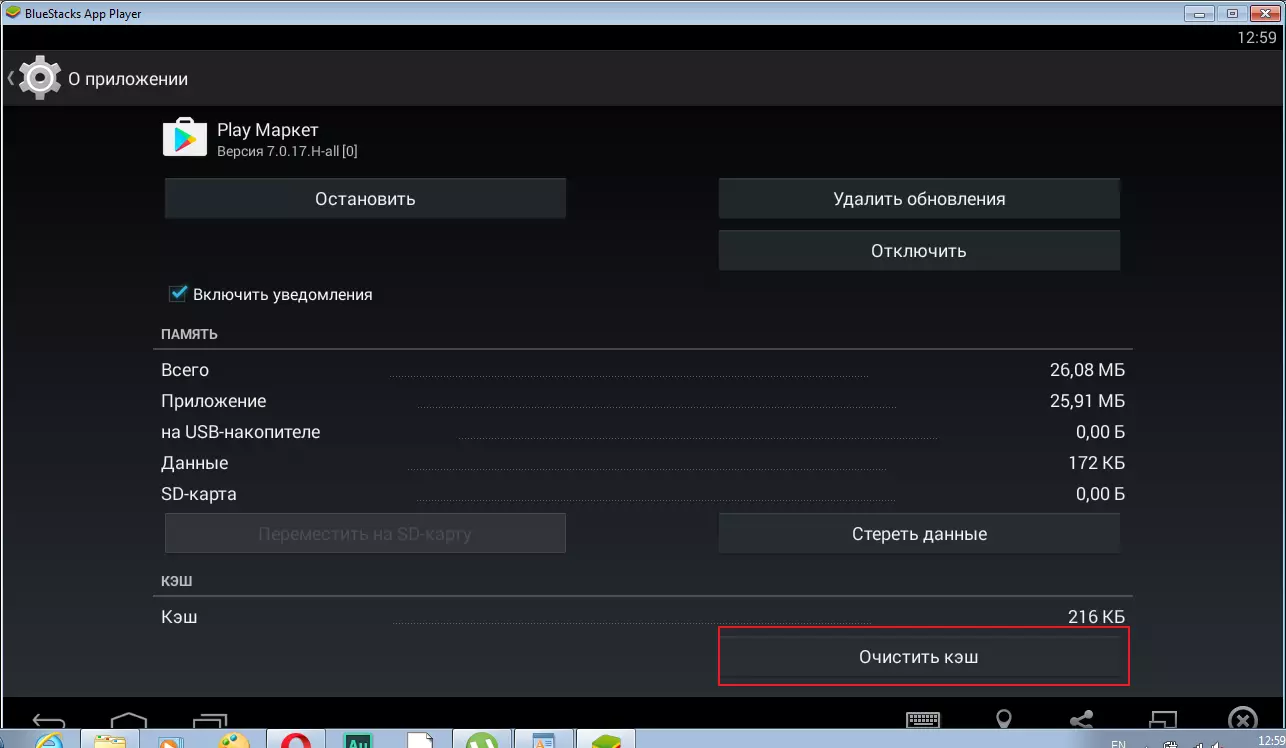
Egindako manipulazio guztiak egin ondoren, arazoa desagertu beharko litzateke. Antzeko egoera nuenean, pasahitza aldatu zitzaidan eta gero Kesha Play Market garbitzea.
